 Mobiles Tutorial
Mobiles Tutorial
 iPhone
iPhone
 10 Möglichkeiten, Probleme beim Herunterladen von Apple Music-Songs zu lösen
10 Möglichkeiten, Probleme beim Herunterladen von Apple Music-Songs zu lösen
10 Möglichkeiten, Probleme beim Herunterladen von Apple Music-Songs zu lösen
Warum wird meine Apple Music nicht heruntergeladen?
Der neue Song des Künstlers, den du liebst, ist gerade erschienen und du versuchst, ihn auf dein Gerät herunterzuladen. Ärgerlicherweise haben Sie festgestellt, dass Apple Music keine Songs herunterlädt! Was hält Sie davon ab, unterwegs Musik zu hören? Verschiedene Apple-Benutzer haben sich darüber beschwert, dass sie die Meldung „Song konnte nicht heruntergeladen werden“ erhalten haben. Andere starren vergeblich auf ihren Bildschirm und warten darauf, dass der Download-Button startet, nachdem sie darauf geklickt haben; manche berichten sogar, dass sich der Button tagelang dreht, ohne dass etwas passiert!
So beheben Sie, dass Apple Music nicht heruntergeladen wird
Wenn Sie auf das gleiche Problem stoßen, sind wir für Sie da. Wir beantworten die Frage: „Warum lädt mein Apple Music keine Songs herunter?“ Hier finden Sie die 10 besten Möglichkeiten, das Problem zu beheben. ... Apple Music“
- Weg 6: Apple Music App aktualisieren
- Weg 7: iPhone-Software aktualisieren
- Weg 8: iPhone-System reparieren, um zu beheben, dass Apple Music nicht ohne Datenverlust funktioniert
- Weg 9: Apple Music entfernen und neu installieren
- Weg 10: Wenden Sie sich an Apple, um Hilfe zu erhalten
- Methode 1: Überprüfen Sie Ihre Netzwerkverbindung
- Als Erstes sollten Sie überprüfen, ob WLAN oder Ihre Daten aktiviert sind. Wenn Sie die Daten Ihres Mobilgeräts zum Herunterladen von Songs verwenden, müssen Sie auch Apple Music die Nutzung erlauben. Dazu müssen Sie:
- Zu den Einstellungen gehen. Klicken Sie dann auf „Musik“.
- Mobile Daten zulassen, indem Sie auf „Ein“ wischen.
Weg 2: Apple Music App neu starten
Eine weitere Möglichkeit, das Problem zu beheben, wenn Apple Music keine Musik mehr herunterlädt, besteht darin, die App neu zu starten. Kurz gesagt, es ist ganz einfach:
- Doppelklicken Sie auf den Home-Button.
- Wischen Sie in der Apple Music App nach oben, um sie zu schließen.
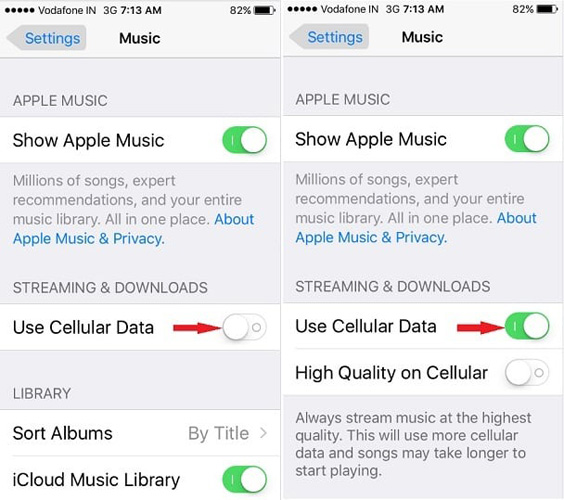
Weg 3: Schalten Sie iCloud Music aus und starten Sie das iPhone neu
- Auf Ihrem Gerät werden möglicherweise einige Hintergrund-Apps ausgeführt, was dazu führt, dass Apple Music nicht ordnungsgemäß ausgeführt wird. Um dieses Problem zu beheben, empfehlen wir Ihnen, die folgenden Schritte auszuführen:
- Öffnen Sie die App „Einstellungen“ und gehen Sie zu „Musik“.
- Schieben Sie die Schaltfläche „iCloud-Musikbibliothek“.
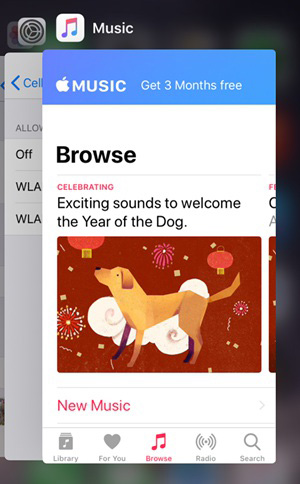
Schalten Sie die Option für die iCloud-Musikbibliothek wieder ein und aktivieren Sie „Aktivieren“, wenn Sie dazu aufgefordert werden.
Führen Sie die Musik-App aus.
- Weg 4: Von der Apple-ID abmelden
- Ihre Apple-ID ist Ihr Zugangsschlüssel zu Apple Music und anderen Apps. Sie können versuchen, sich abzumelden und erneut anzumelden, um zu sehen, ob das Problem, dass Apple Music nicht herunterlädt, dadurch behoben wird. Gehen Sie dazu wie folgt vor:
- Klicken Sie auf „Einstellungen“.
- Klicken Sie auf die Stelle, an der sich Ihr Name befindet, und wählen Sie „Beenden“.
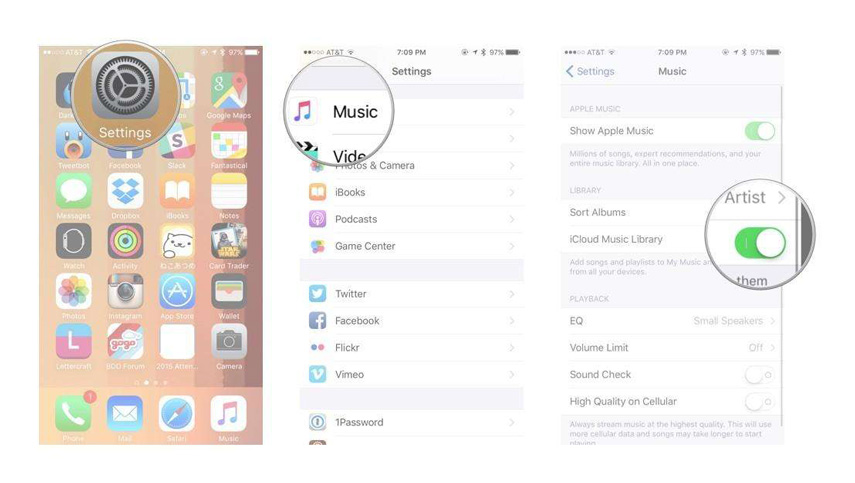
Weg 5: „Apple Music anzeigen“ aus- und wieder einschalten
- „Apple Music anzeigen“ ist die Option, um die App tatsächlich auf der Startseite anzuzeigen. Wenn Sie diese Option deaktivieren, wird Apple Music ausgeblendet und Sie können die App auf diese Weise neu starten, wenn Apple Music-Songs nicht heruntergeladen werden können. Befolgen Sie diese Schritte:
- Gehen Sie zu Einstellungen
- Schieben Sie unter „Apple Music“ nach unten.
- Tippen Sie auf „Einstellungen“ und dann auf „Allgemein“. Wählen Sie dann „Software-Update“.
- Weg 8: Reparieren Sie das iPhone-System, um zu beheben, dass Apple Music nicht ohne Datenverlust funktioniert.

Wenn Sie nicht über die neueste Version verfügen, lesen Sie bitte unsere anderen Vorschläge zur Lösung des Problems
Weg 7: Aktualisieren Sie Ihre iPhone-Software
- Durch das Aktualisieren Ihres Systems auf iOS 11 wird es leistungsfähiger und leistungsfähiger Führen Sie die folgenden Schritte aus, um Ihr Apple Music wieder ordnungsgemäß zu installieren:

Schritt 1: Schließen Sie Ihr Gerät an Ihren Computer an und starten Sie das Programm. Klicken Sie dann auf „Reparatur“.
Schritt 2: Sie werden zu einem weitergeleitet Bildschirm zum Herunterladen der neuesten Software für Ihr iPhone oder iPad.
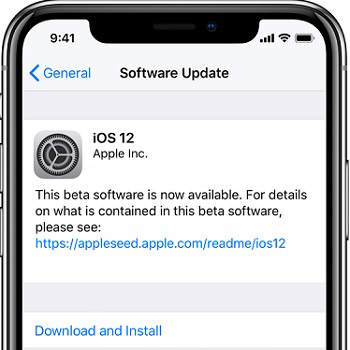
Schritt 3: Download abgeschlossen. Klicken Sie anschließend auf „Reparatur starten“ und befolgen Sie die Anweisungen Läuft normal.
Bei allen anderen Problemen mit dem iPhone, wie z. B. dem Hängenbleiben im Wiederherstellungsmodus, dem Hängenbleiben des iPhone beim Neustart, dem schwarzen Bildschirm des iPhone oder anderen Problemen, hilft Ihnen ReiBoot, diese Probleme mit den oben genannten Schritten zu lösen.
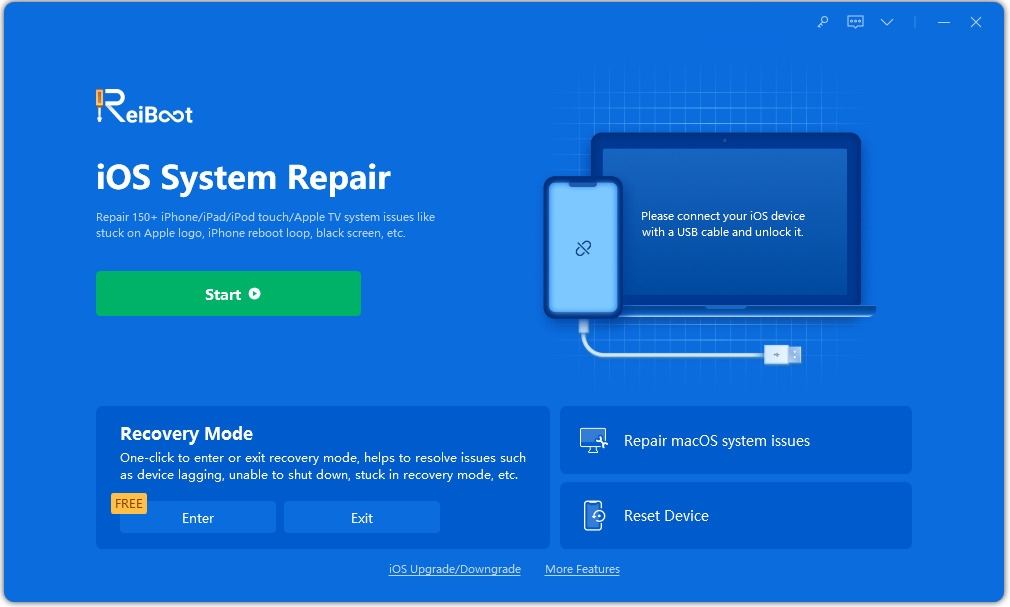
Eine andere Möglichkeit, das Problem zu lösen, besteht darin, Apple Music zu löschen und neu zu installieren. Dank iOS 11 können Sie diese integrierten Apps jetzt löschen, indem Sie diesen Anweisungen folgen:
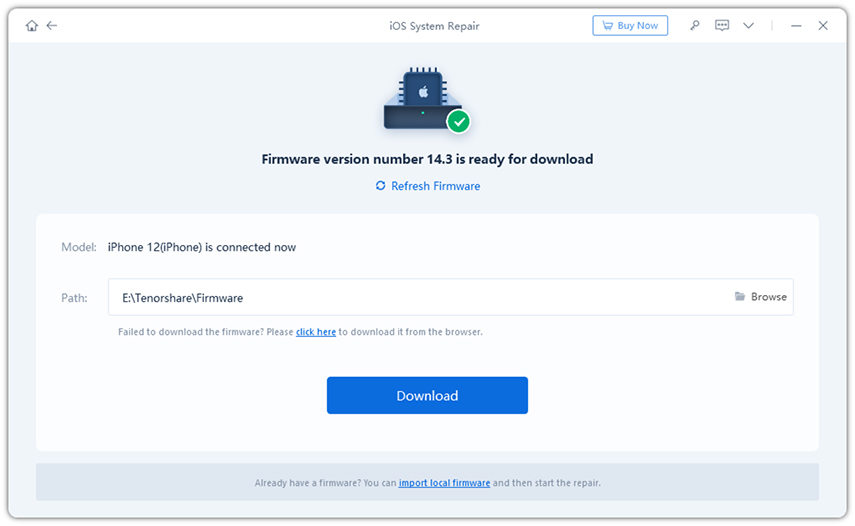 Halten Sie die App gedrückt, bis sie wackelt.
Halten Sie die App gedrückt, bis sie wackelt. Klicken Sie auf Apple Music und dann auf Löschen.
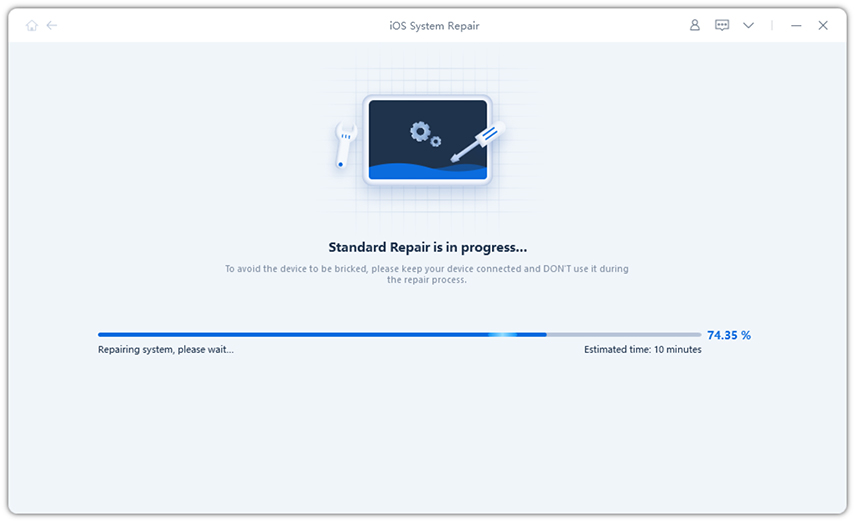 Drücken Sie zum Abschluss die Home-Taste.
Drücken Sie zum Abschluss die Home-Taste.
Um die App neu zu installieren, suchen Sie im App Store nach Apple Music und laden Sie es wie jede andere App herunter.
Weg 10: Wenden Sie sich an Apple, um Hilfe zu erhalten.
Wenn Sie nach Abschluss aller oben genannten Vorschläge immer noch Probleme haben, bleibt Ihnen leider nicht viel anderes übrig, als Apple um Hilfe zu bitten. Wenn Apple Music weiterhin keine Songs herunterlädt, können sie Ihnen möglicherweise bei der Lösung des Problems helfen oder sogar Ihr Gerät ersetzen.
Zusammenfassung
Ich hoffe, unsere Tipps haben Ihnen geholfen, das Problem, dass Apple Music Songs herunterlädt, erfolgreich zu lösen! Denken Sie daran, alle Methoden durchzugehen, um herauszufinden, welche für Sie am besten geeignet ist, von der Überprüfung Ihrer Netzwerkverbindung bis zur Verwendung von Tenorshare ReiBoot. Wenn Sie weitere Fragen haben oder Ihnen weitere Tipps geben möchten, können Sie sich gerne an uns wenden und unten einen Kommentar hinterlassen.
Das obige ist der detaillierte Inhalt von10 Möglichkeiten, Probleme beim Herunterladen von Apple Music-Songs zu lösen. Für weitere Informationen folgen Sie bitte anderen verwandten Artikeln auf der PHP chinesischen Website!

Heiße KI -Werkzeuge

Undresser.AI Undress
KI-gestützte App zum Erstellen realistischer Aktfotos

AI Clothes Remover
Online-KI-Tool zum Entfernen von Kleidung aus Fotos.

Undress AI Tool
Ausziehbilder kostenlos

Clothoff.io
KI-Kleiderentferner

AI Hentai Generator
Erstellen Sie kostenlos Ai Hentai.

Heißer Artikel

Heiße Werkzeuge

Notepad++7.3.1
Einfach zu bedienender und kostenloser Code-Editor

SublimeText3 chinesische Version
Chinesische Version, sehr einfach zu bedienen

Senden Sie Studio 13.0.1
Leistungsstarke integrierte PHP-Entwicklungsumgebung

Dreamweaver CS6
Visuelle Webentwicklungstools

SublimeText3 Mac-Version
Codebearbeitungssoftware auf Gottesniveau (SublimeText3)

Heiße Themen
 1378
1378
 52
52
 8 iPhone -Apps i ' m verwenden, um für immer zu leben, um zu leben
Mar 16, 2025 am 12:19 AM
8 iPhone -Apps i ' m verwenden, um für immer zu leben, um zu leben
Mar 16, 2025 am 12:19 AM
Maximieren Sie Ihre Lebensdauer: iPhone -Apps für ein gesünderes, längeres Leben Groucho Marx strebte berühmt danach, für immer zu leben oder zu sterben. Während die Unsterblichkeit weiterhin schwer fassbar ist, können wir sowohl unsere Lebensdauer als auch unsere Gesundheit erheblich verlängern (die Zeitdauer, die wir enj haben
 Die besten 11-Zoll-iPad-Luftkisten von 2025
Mar 19, 2025 am 06:03 AM
Die besten 11-Zoll-iPad-Luftkisten von 2025
Mar 19, 2025 am 06:03 AM
Top iPad Air 11-Zoll-Fälle: Eine umfassende Anleitung (aktualisiert 14.03.2025) Dieser aktualisierte Leitfaden zeigt die besten verfügbaren 11-Zoll-Fälle von iPad Air, die für verschiedene Anforderungen und Budgets gerecht werden. Egal, ob Sie das neue M3 oder das M2 -Modell besitzen, und schützen Sie Ihr Investm
 Google Assistant funktioniert nicht mehr mit Waze auf dem iPhone
Apr 03, 2025 am 03:54 AM
Google Assistant funktioniert nicht mehr mit Waze auf dem iPhone
Apr 03, 2025 am 03:54 AM
Google setzt die Integration von Google Assistant in Waze für iPhones Sunseting, eine Funktion, die seit über einem Jahr fehlfasst. Diese im Waze Community Forum angekündigte Entscheidung erfolgt, als sich Google darauf vorbereitet, Google Assistant durch seine zu ersetzen
 Das beste iPad Pro 13-Zoll-Fälle von 2025
Mar 25, 2025 am 02:49 AM
Das beste iPad Pro 13-Zoll-Fälle von 2025
Mar 25, 2025 am 02:49 AM
Wenn Sie mit dem 13-Zoll-iPad Pro stürzten, möchten Sie ihn mit einem Fall auskämpfen, um ihn vor versehentlichen Schäden zu schützen.
 Der einfache Grund, warum ich keine Apple Family Sharing benutze (wie gut es auch ist)
Mar 22, 2025 am 03:04 AM
Der einfache Grund, warum ich keine Apple Family Sharing benutze (wie gut es auch ist)
Mar 22, 2025 am 03:04 AM
Apples Familie Sharing: Ein gebrochenes Versprechen? Bitten Sie um das Versäumnis des Kaufens, sich vor erniedrigenden Belastungen zu schützen Apples Familienfreigabe ist zwar bequem für die Freigabe von Apps, Abonnements und mehr, hat einen erheblichen Fehler: Die Funktion "Ask to Buy" kann nicht vorhanden sein
 Die besten 13-Zoll-iPad-Luftkoffer von 2025
Mar 20, 2025 am 02:42 AM
Die besten 13-Zoll-iPad-Luftkoffer von 2025
Mar 20, 2025 am 02:42 AM
Empfohlene beste iPad Air 13-Zoll-Schutzhülle im Jahr 2025 Ihre neue 13-Zoll-iPad-Luft wird leicht kratzt, gestoßen oder sogar ohne Schutzhülle gebrochen. Ein guter Schutzfall schützt nicht nur Ihr Tablet, sondern verbessert auch sein Erscheinungsbild. Wir haben eine Vielzahl von Schutzhüllen mit hervorragendem Aussehen für Sie ausgewählt, und es gibt immer eine für Sie! UPDATE: 15. März 2025 Wir haben die Auswahl des Budget -iPad Air Case aktualisiert und Anweisungen zur Fallkompatibilität hinzugefügt. Beste Gesamtauswahl: Apple Smart Folio für iPad Air 13 Zoll Originalpreis $ 99, aktueller Preis $ 79, sparen 20 $! Apple Smart fo
 Apple Intelligence ist eine Büste, aber es hatte einen großen Vorteil
Mar 25, 2025 am 03:08 AM
Apple Intelligence ist eine Büste, aber es hatte einen großen Vorteil
Mar 25, 2025 am 03:08 AM
Zusammenfassung Apple Intelligence ist bisher mit unscheinbaren Merkmalen unterdulden, von denen einige wahrscheinlich erst eintreffen werden
 Hier steuere ich meinen Linux -Computer aus meinem iPhone
Mar 19, 2025 am 03:01 AM
Hier steuere ich meinen Linux -Computer aus meinem iPhone
Mar 19, 2025 am 03:01 AM
Seamless iPhone- und Linux -Integration mit KDE Connect Müde von der Apple-Linux-Kluft? KDE verbinden die Lücke und lassen Sie Ihr iPhone und Ihr Linux -PC nahtlos zusammenarbeiten. Dieser Leitfaden zeigt Ihnen wie. Was ist Kde Connect? Kde Connect ist mächtig



